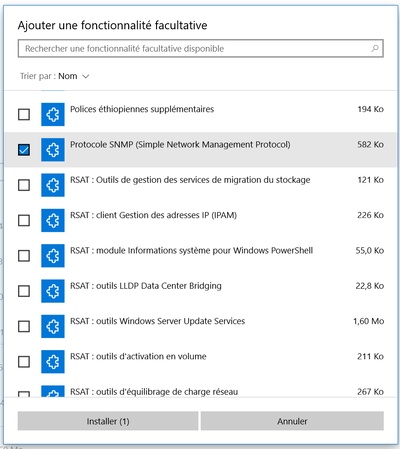« LINUX:Serveur ou agent SNMP sous Windows » : différence entre les versions
Aller à la navigation
Aller à la recherche
Aucun résumé des modifications |
Aucun résumé des modifications |
||
| Ligne 9 : | Ligne 9 : | ||
=Installation= | =Installation= | ||
Le module d'installation n'est pas facile à trouver. | Le module d'installation n'est pas facile à trouver. | ||
On ouvre le panneau concernant les "Paramètres". A gauche, on sélectionne l'option "Applications". Dans l'écran qui s'ouvre, à droite on clique sur "Fonctionnalités Facultatives". | |||
[[FILE:LINUX:Windows.install.png|center|600px]] | [[FILE:LINUX:Windows.install.png|center|600px]] | ||
On vérifie dans la liste qui s'affiche que le module "Protocole SNMP" n'est pas déjà installé. Si ce n'est pas le cas, on clique sur le bouton au dessus en face de "Ajouter une fonctionnalité facultative". | |||
[[FILE:LINUX:Windows.install.ff.png|center|600px]] | [[FILE:LINUX:Windows.install.ff.png|center|600px]] | ||
Dans la liste, on coche "Protocole SNMP (Simple Network Management Protocol". On valide en cliquant sur le bouton "Installer" en bas. | |||
[[FILE:LINUX:Windows.install.snmp.png|center|400px]] | |||
=Configurer= | |||
Version du 9 juillet 2023 à 16:23
But
Pour nos applications futures, nous avons besoin d'installer le serveur SNMP sous Windows.
Installation
Le module d'installation n'est pas facile à trouver.
On ouvre le panneau concernant les "Paramètres". A gauche, on sélectionne l'option "Applications". Dans l'écran qui s'ouvre, à droite on clique sur "Fonctionnalités Facultatives".
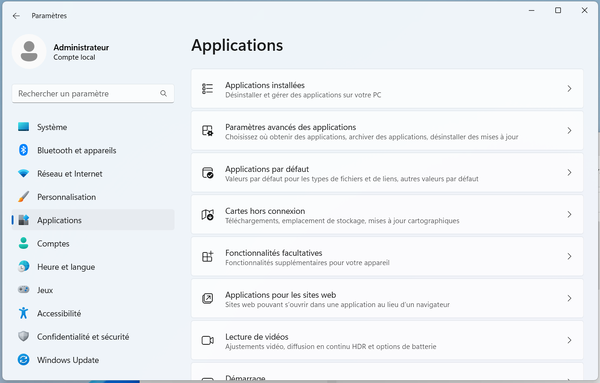
On vérifie dans la liste qui s'affiche que le module "Protocole SNMP" n'est pas déjà installé. Si ce n'est pas le cas, on clique sur le bouton au dessus en face de "Ajouter une fonctionnalité facultative".
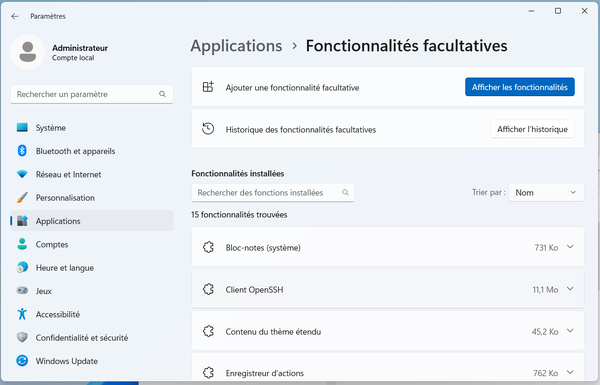
Dans la liste, on coche "Protocole SNMP (Simple Network Management Protocol". On valide en cliquant sur le bouton "Installer" en bas.